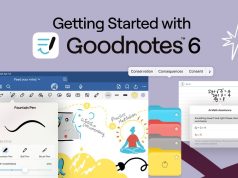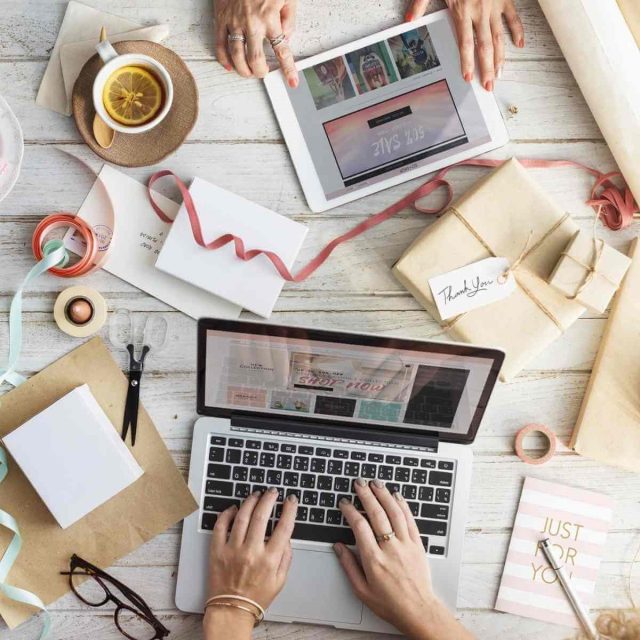
Windows 10’da Mac OS önyüklenebilir USB Media nasıl oluşturulur
Temiz bir Mac OS X kurulumu yapmanız gerekirse, önyüklenebilir bir USB sürücüye ihtiyacınız olacaktır.
Elbette, Apple sisteminizde her zaman önyüklenebilir bir Mac OS X USB ayarlayabilirsiniz; ancak aynı şeyi Windows 10’da da yapabilirsiniz.
Bu nedenle, Apple bilgisayarında bir şeyler ters giderse, yükleme programı olan bir Mac OS önyüklenebilir USB gereklidir.
Bu nedenle, bilgisayarınız düzgün çalışıyor olsa bile Mac OS’yi önyüklenebilir bir USB yapmayı düşünmelisiniz.
Önyüklenebilir Mac sistemine erişimi olmayan Mac kullanıcılarının Windows 10’da bir Mac OS önyüklenebilir USB ortamı ayarlayabilmeleri.
Windows’ta bir Mac OS önyüklenebilir USB ortamı kurmanız için gereken birkaç şey mevcut. İlki, 16 GB’a kadar depolama alanı olan büyük bir USB flash sürücüdür. Bu flash USB sürücüsünün boş ve Mac OS X dosya sistemiyle uyumlu olması gerekir. Bu nedenle, tam Mac OS uyumluluğu için sürücüyü biçimlendirmeniz gerekebilir. İkincisi, bir Mac OS X DMG dosyasına ihtiyacınız olacak. Mac OS X Yosemite DMG’yi Apple Store’dan Windows 10’a kaydedebilirsiniz.
DMG’yi Apple Store’dan almak için bir Apple kimliğine de ihtiyacınız olacak.
Son olarak, Windows 10 için TransMac yazılımı da gereklidir.
TransMac ile Önyüklenebilir Mac OS X USB Sürücü Kurulumu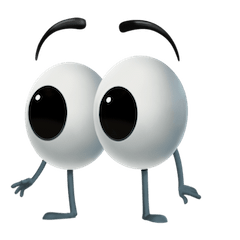
- Acute systems exe dosyasını indirin ve Windows 10 eklemek için TransMac kurulum sihirbazını açmak.
- Bu ücretli bir yazılımdır, ancak 15 günlük deneme süreniz vardır.
- Flash sürücünüzü USB bağlantı noktasına takın.
- Aşağıdaki anlık görüntüde TransMac yazılımını açın. Yönetici olarak çalıştırmak gerekir Not yüzden program simgesini sağ tıklayın ve yönetici olarak çalıştır.
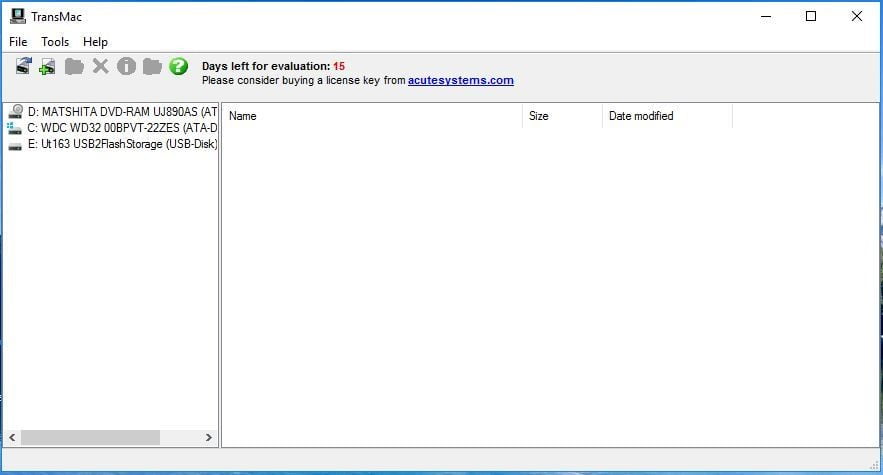
- Ardından USB flash sürücüye sağ tıklayın ve Disk Görüntüsü ile Geri Yükle’yi seçin. Onaylamak için açılan pencerede Evet’i tıklayın.
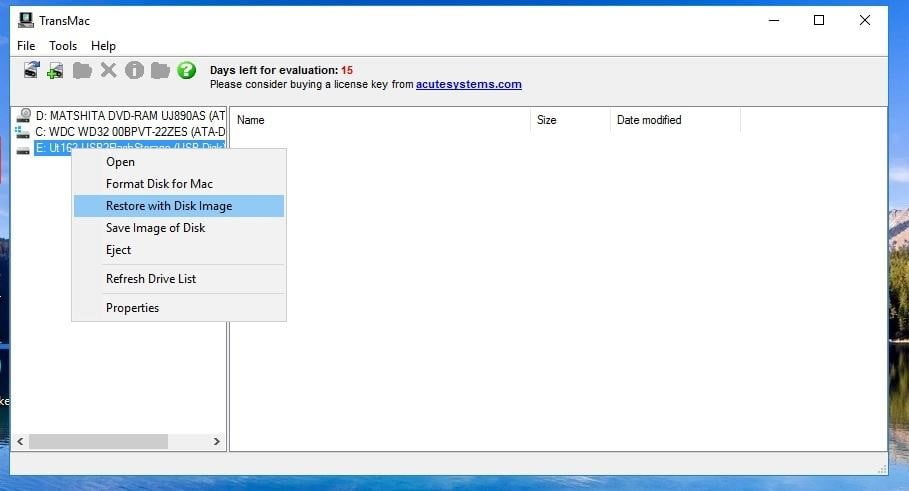
- Disk Görüntüsünü Sürücüye Geri Yükle penceresindeki gözat düğmesine tıklayın ve Mac OS X DMG’nizi seçin.
- Önyüklenebilir USB’yi ayarlamak için OK düğmesine basın. Öyleyse, önyüklenebilir USB’nin hazır hale gelmesi birkaç saat sürebilir.
- Bundan sonra, yazılımı kapatabilir ve USB’yi çıkarabilirsiniz. USB’yi Mac’inize bağlayın, açılırken Seçenekler tuşunu basılı tutun ve ardından USB sürücüsünü seçin.
Böylece Windows 10’da bir Mac OS X önyüklenebilir USB sürücüsü kurabilirsiniz. Bu USB sürücüyle şimdi OS X’i yeniden yükleyebilirsiniz.